


È possibile applicare automaticamente le correzioni adatte alle foto in base all'analisi della scena ripresa.

 Importante
ImportanteCorrezione automatica foto non può essere utilizzato con immagini corrette con tale funzione e salvate.
Inoltre, Correzione automatica foto potrebbe non essere disponibile per le immagini modificate con un'applicazione, una fotocamera digitale e così via, prodotta da altre società.
 Nota
NotaÈ possibile correggere automaticamente le foto durante la stampa. Per la procedura di impostazione, vedere "Finestra di dialogo Impostazioni di stampa".
Selezionare le immagini da correggere.
Fare clic su Correggi/Migliora (Correct/Enhance) in basso nella schermata.
Viene visualizzata la finestra Correggi/Migliora immagini (Correct/Enhance Images).
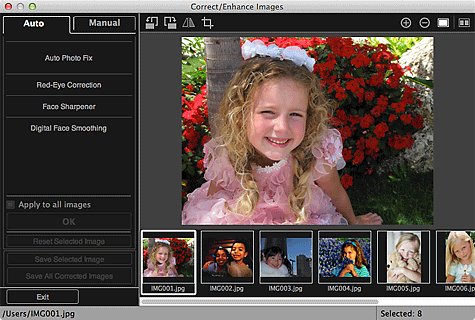
Selezionare l'immagine da correggere dall'area delle immagini selezionate.
L'immagine selezionata viene visualizzata nell'area dell'anteprima.
 Nota
NotaSe è selezionata solo un'immagine, viene visualizzata solo l'anteprima e l'area delle immagini selezionate non compare.
Assicurarsi che sia selezionata l'opzione Automatica (Auto).
Fare clic su Correzione automatica foto (Auto Photo Fix), quindi su OK.
L'intera foto viene corretta automaticamente e viene visualizzato il simbolo  (Correzione/Miglioramento) nell'angolo in alto a sinistra dell'immagine.
(Correzione/Miglioramento) nell'angolo in alto a sinistra dell'immagine.
 Nota
NotaFare clic su  (Visualizza schermata di confronto) per visualizzare le immagini affiancate prima e dopo la correzione, in modo da poterle confrontare e verificarne il risultato.
(Visualizza schermata di confronto) per visualizzare le immagini affiancate prima e dopo la correzione, in modo da poterle confrontare e verificarne il risultato.
Fare clic su Ripristina immagine selezionata (Reset Selected Image) per annullare tutte le correzioni.
Selezionare la casella di controllo Applica a tutte le immagini (Apply to all images) per correggere contemporaneamente tutte le immagini visualizzate nell'area delle immagini selezionate.
Si consiglia di deselezionare la casella di controllo Assegna priorità a informazioni Exif (Prioritize Exif info).
Deselezionare questa casella di controllo per applicare le correzioni in base ai risultati dell'analisi delle immagini.
Selezionare questa casella di controllo per applicare le correzioni principalmente in base alle impostazioni selezionate al momento dello scatto.
È possibile che il risultato della correzione non sia come previsto in base all'immagine selezionata.
Fare clic su Salva immagine selezionata (Save Selected Image) o Salva tutte le immagini corrette (Save All Corrected Images).
Le immagini corrette vengono salvate come nuovi file.
 Nota
NotaPer salvare solo le immagini desiderate, selezionarle e fare clic su Salva immagine selezionata (Save Selected Image). Per salvare contemporaneamente tutte le immagini corrette, fare clic su Salva tutte le immagini corrette (Save All Corrected Images).
Le immagini corrette possono essere salvate solo come file JPEG/Exif.
Fare clic su Esci (Exit).
 Importante
ImportanteSe l'immagine corretta non viene salvata, le correzioni verranno eliminate.
Inizio pagina |